Ketemu lagi dengan saya, pada tutorial kali ini saya akan menjelaskan cara debug aplikasi java via Intellij IDE versi 11.1.2. Bagi teman yang mau tahu cara debug di Netbeans bisa lihat disini tutorial nya. Untuk versi video bisa di lihat contoh nya di sini.
1. Siapkan Program Java.
Untuk program
yang saya pake disini adalah Kalkulator Sederhana yang di buat menggunakan
maven. Kalo teman terserah mau program seperti apa yang penting ketika proses
debug mengikuti panduan ini.
Hal pertama yang
harus dilakukan adalah set break point pada line sourcode program, untuk
lebih jelas nya lihat pada gambar di bawah ini.
3. Lakukan Debug
Langkah selanjut
nya yaitu jalankan program tersebut dengan menggunakan debug mode. Lihat
pada gambar di bawah ini.
Berikut daftar
shortcut yang dapat digunakan ketika debug di program pada IDEA Intellij
Key
|
Kegunaan Key pada
saat Debug
|
F7
|
Masuk ke dalam
method(lihat pada gambar)
|
F8
|
Pindah baris (lihat
gambar)
|
F9
|
Resume menjalankan
aplikasi tanpa debug mode
|
Shift+F8
|
Keluar dari method(kebalikan
dari F7)
|
Ctrl+F2
|
Berhenti kan
eksekusi program
|
Sekian tutorial
dari saya, semoga bermanfaat sobat. Happy Learning and Happy Sharing!!!

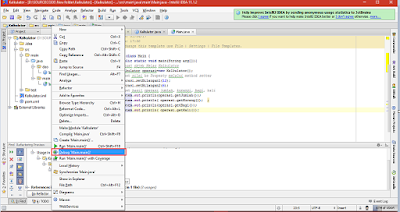


Comments
Post a Comment